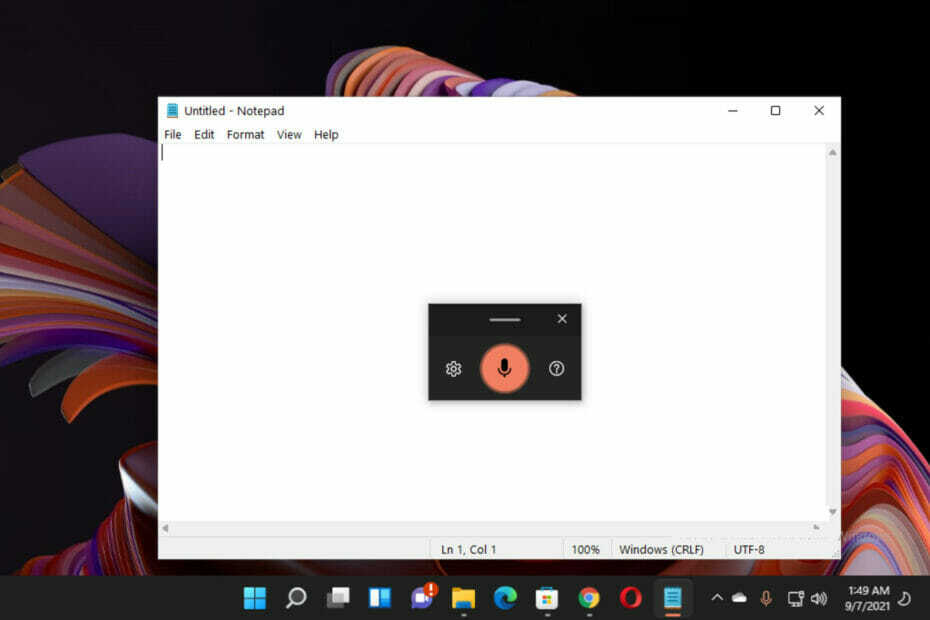- Pulse VPN Windows 11 е достъпен за изтегляне на две платформи, така че потребителите могат да изберат своя любим.
- Ако изтегляте от официалната страница, от вас се изисква да създадете акаунт, за да получите достъп до страницата за изтегляне.
- За да избегнете ненужни прекъсвания, уверете се, че сте въвели правилните данни за вход, когато конфигурирате приложението.
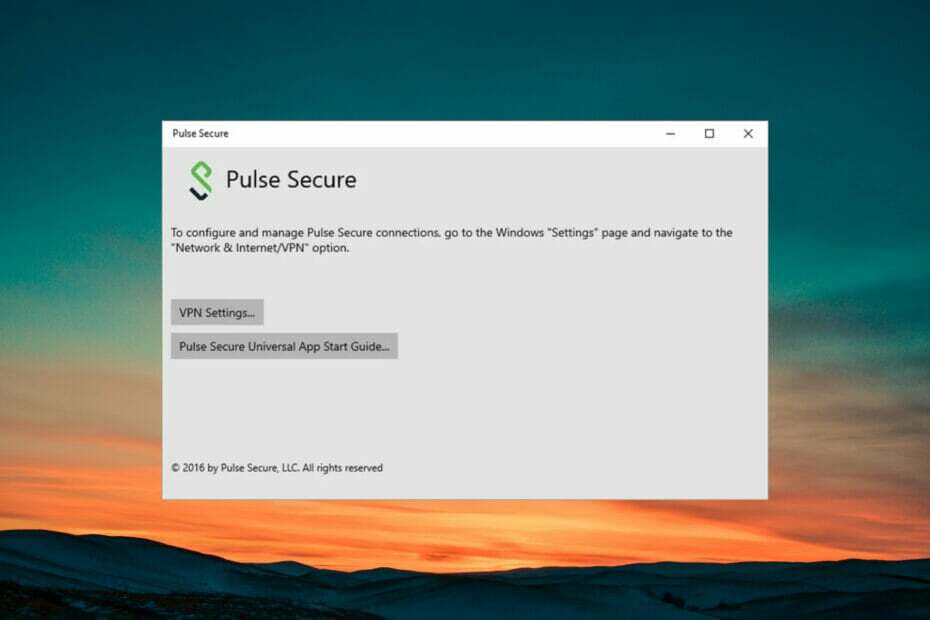
хИНСТАЛИРАЙТЕ, КАТО ЩРАКНЕТЕ ВЪРХУ ФАЙЛА ЗА ИЗТЕГЛЯНЕ
Този софтуер ще поправи често срещани компютърни грешки, ще ви предпази от загуба на файлове, злонамерен софтуер, хардуерна повреда и ще оптимизира вашия компютър за максимална производителност. Отстранете проблеми с компютъра и премахнете вирусите сега в 3 лесни стъпки:
- Изтеглете Restoro PC Repair Tool който идва с патентовани технологии (наличен патент тук).
- Щракнете върху Започни сканиране за да намерите проблеми с Windows, които биха могли да причинят проблеми с компютъра.
- Щракнете върху Поправи всичко за да коригирате проблеми, засягащи сигурността и производителността на вашия компютър
- Restoro е изтеглен от 0 читатели този месец.
Pulse Secure VPN вече е наличен за Windows 11 и има два начина да изтеглите този софтуер на вашия компютър. Можете да го изтеглите от официалния уебсайт или от магазина на Microsoft.
Изтеглянето от официалната страница изисква да създадете акаунт, преди да продължите. Ако нямате търпение за това, можете просто да посетите Магазин на Microsoft и изтеглете VPN.
По-лесно е да изтеглите Secure VPN Windows 11 от магазина на Microsoft. Процесът е лесен и безпроблемен. Също така имайте предвид това VPN мрежите могат да бъдат претоварени. Това се случва най-вече, когато много хора са свързани към един сървър. Скоростта на интернет се забавя, което може да бъде доста разочароващо.
За да разрешите този проблем, можете или да превключите сървъра, на който сте в момента, или да промените местоположението си, или да използвате различен протокол.
Въпреки това, нека да продължим и да разгледаме стъпка по стъпка процедурата за изтегляне на Pulse VPN на Windows 11.

Достъп до съдържание по целия свят с най-висока скорост.
4.9/5
проверете офертата►

Защитете множество устройства и се насладете на стабилни връзки навсякъде.
4.7/5
проверете офертата►

Цената на удобна VPN услуга с цялостни функции за сигурност.
4.6/5
проверете офертата►

Свържете се с хиляди сървъри за постоянно безпроблемно сърфиране.
4.2/5
проверете офертата►

Сърфирайте в мрежата от множество устройства със стандартни за индустрията протоколи за сигурност.
4.2/5
проверете офертата►
Как мога да изтегля и конфигурирам Pulse Secure VPN на Windows 11?
1. Изтеглете от мрежата
- Посетете Pulse Secure официален уебсайт и щракнете върху включи се сега.
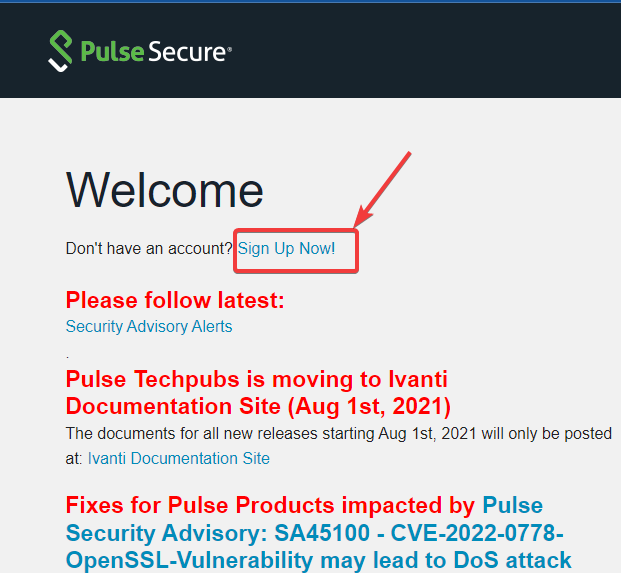
- След като въведете необходимата информация, кликнете върху Подаде заявление бутон.
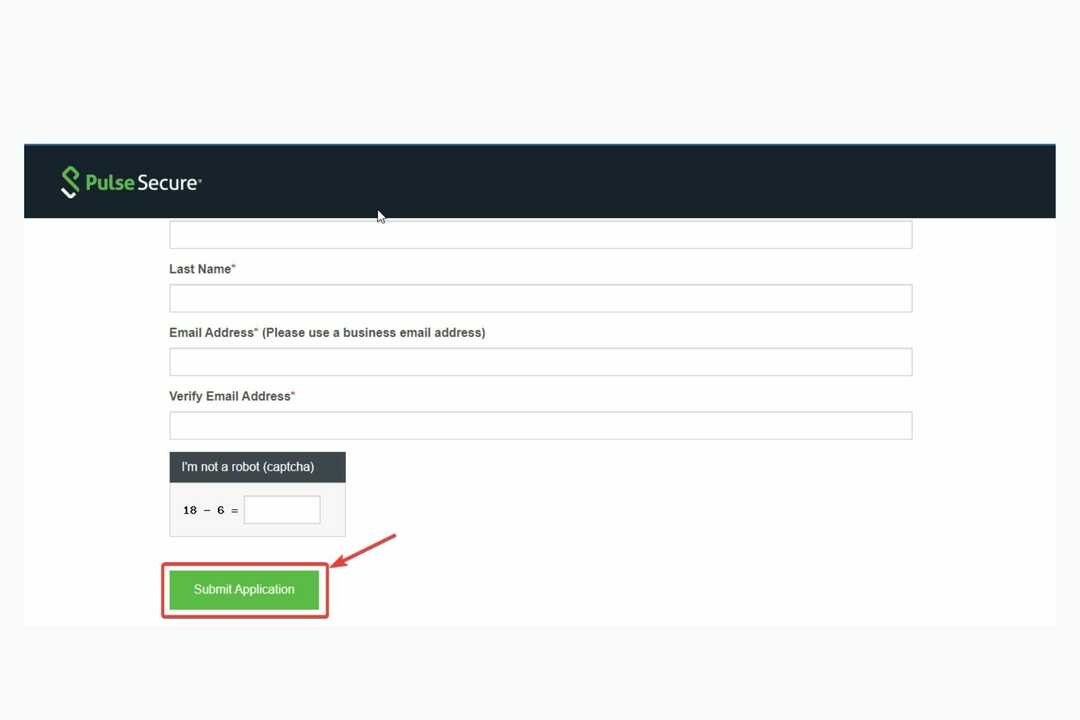
- Ще получите имейл за потвърждение. Следвайте връзката към задайте паролата си.
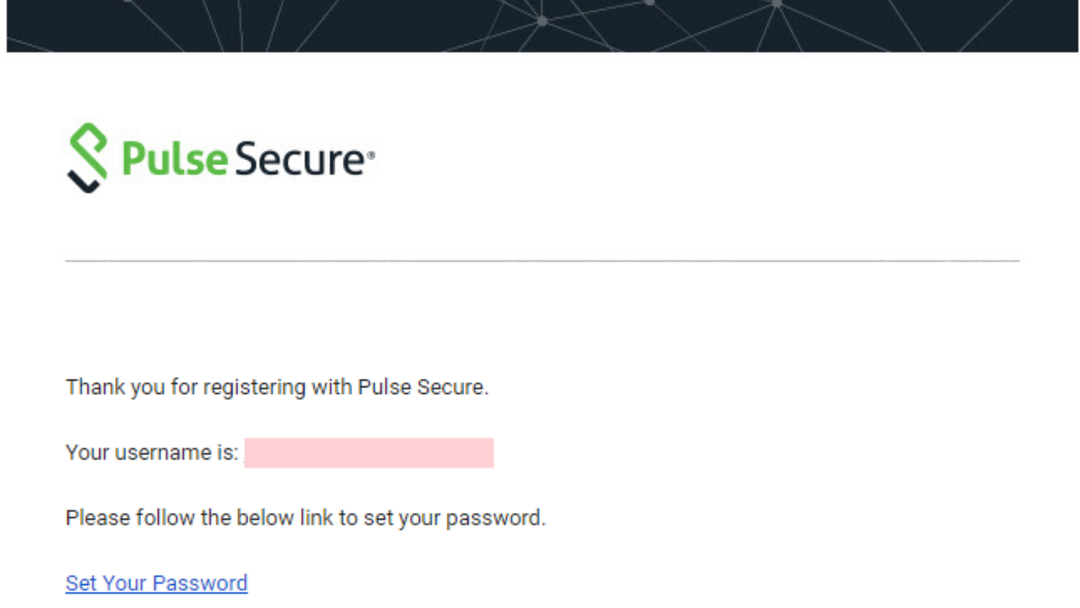
- След това влезте от уебсайта, превъртете надолу и въведете необходимите данни, за да включите акаунта си.
- На страницата Pulse Secure Center изберете център за лицензиране и изтегляне и изберете акаунта, който искате да използвате.
- Ще бъдете пренасочени към страницата на Центъра за лицензиране и изтегляне, щракнете върху раздел за изтегляния.
- Превъртете надолу до прегледайте моя софтуер и документация раздел и щракнете върху Pulse Secure.
Изтеглянето ви започва автоматично.
- Как да поправите непоправимата грешка на WHEA за риск от дъжд 2
- Как да активирате Центъра за мобилност на Windows в Windows 11
2. Използвайте Microsoft Store
- От раздела на Windows на вашия компютър щракнете върху Microsoft Store.
- Използвайте бутона за търсене, за да търсите Pulse Secure. И кликнете върху Вземи бутон.
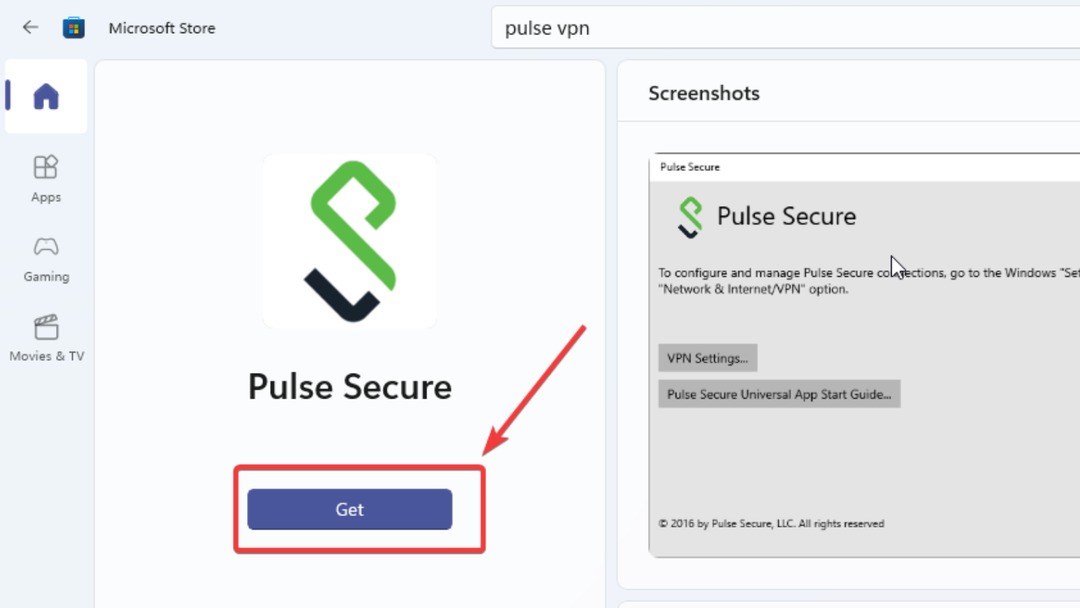
3. Конфигурирайте приложението
- Отидете на вашите настройки и кликнете върху Мрежа и интернет.
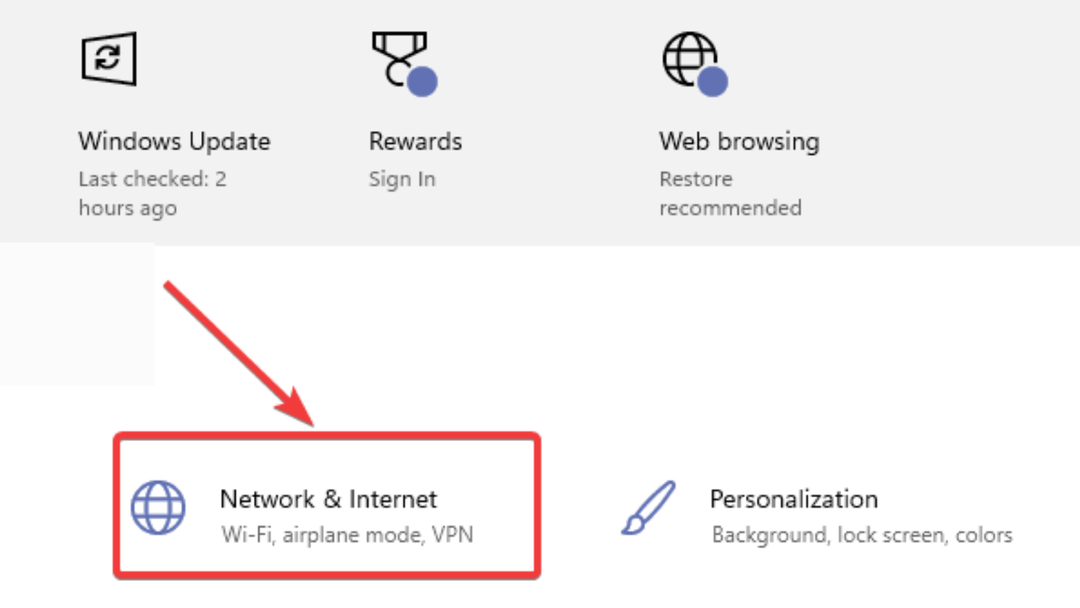
- Кликнете върху VPN в лявата странична лента.
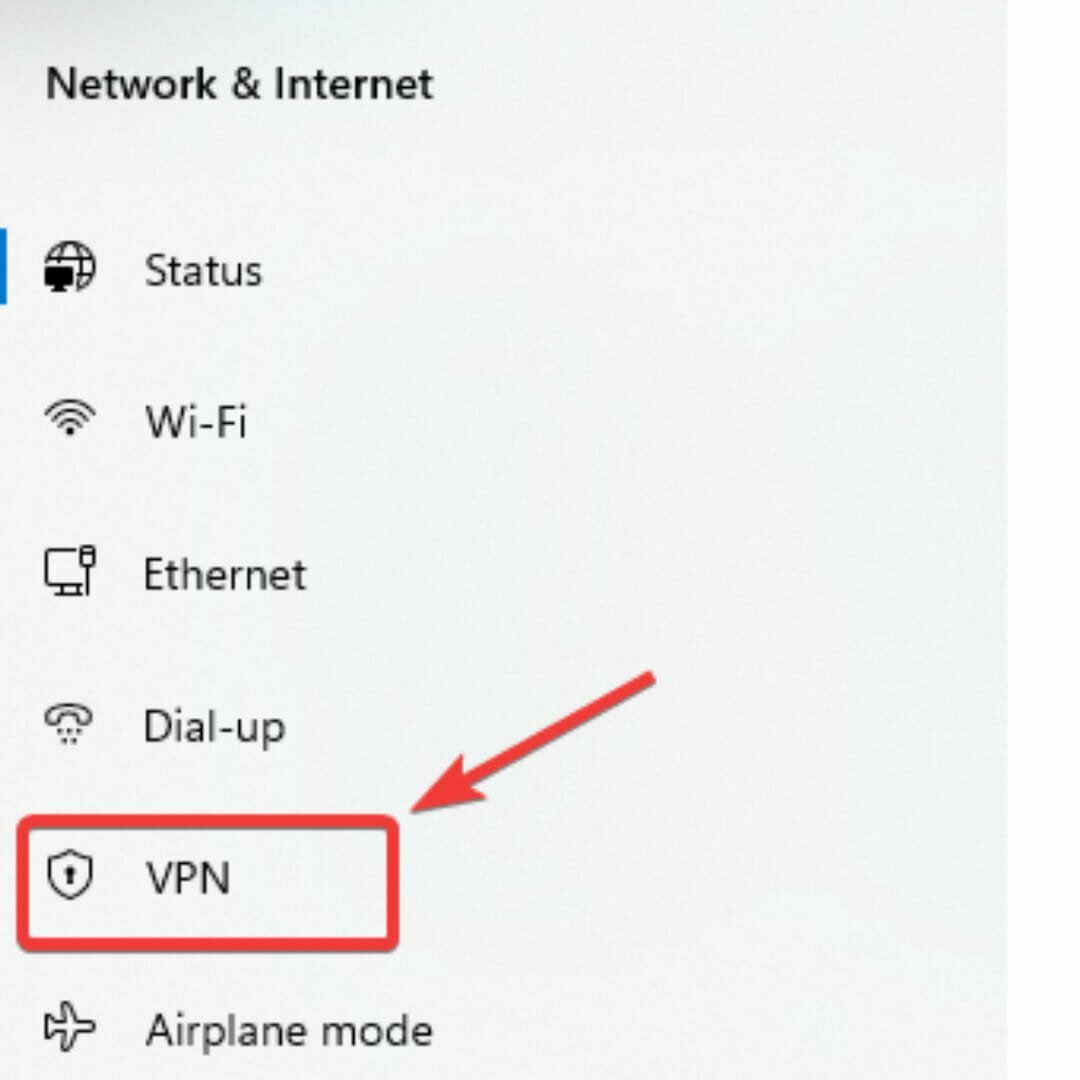
- Кликнете върху Добавете VPN връзка.
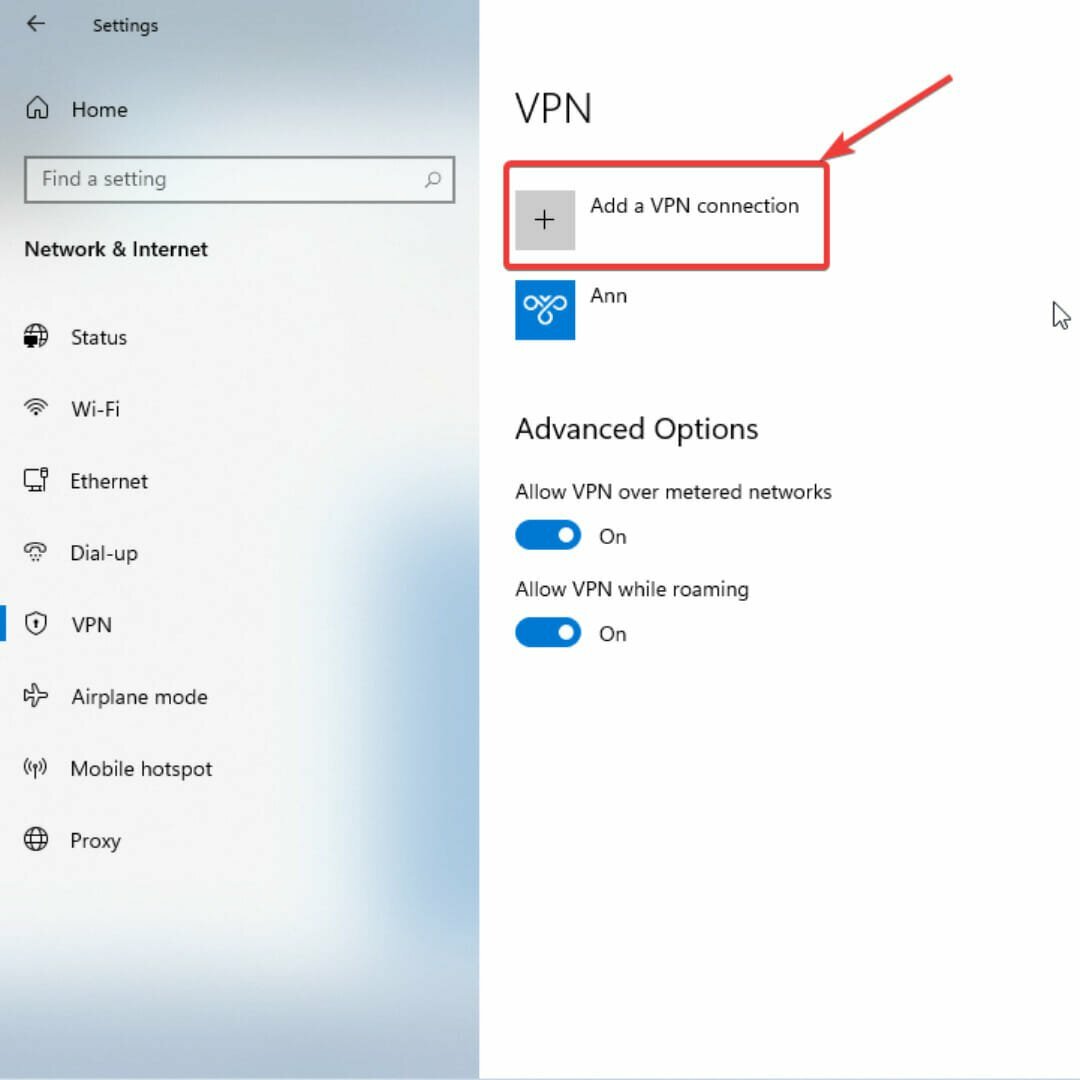
- Под VPN доставчик опция, изберете Pulse Secure. След това въведете настройките си за конфигурация - име на връзката и име/адрес на сървъра. Отметнете запомнете данните ми за влизане, поле и щракнете спаси.
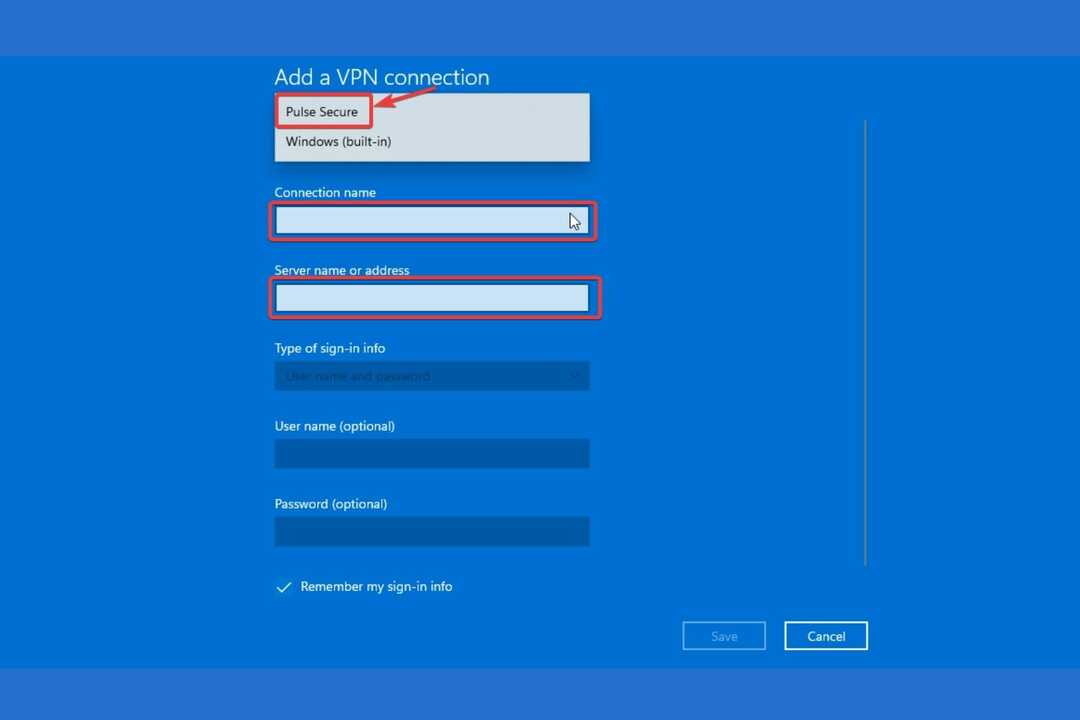
Въпреки че наличието на безопасен и удобен за потребителя VPN на вашия компютър е страхотно, не забравяйте, че това е обичайно за софтуера, включително VPN мрежи за срив. Това е неизбежно събитие, което може да доведе до невъзстановими щети, като например изтичане на чувствителна информация.
Най-добрият начин да избегнете проблеми като този е да получите VPN с превключвател за изключване. Частният достъп до Интернет е такава VPN. Този софтуер автоматично изключва вашия компютър от интернет всеки път, когато има прекъсване във вашата VPN връзка. По този начин личните ви данни са безопасни.
⇒ Вземете частен достъп до Интернет
Ако забележите, че скоростта на интернет е става по-бавен, докато използвате VPN, не се отчайвайте. Това е нормално явление, причинено от лошо качество на VPN сървъри, ограничение на честотната лента и дори разстояние.
Използването на надежден VPN, избора на кабелна връзка вместо безжична връзка и по-близки и по-бързи сървъри ще ви помогнат да ускорите скоростта на интернет.
 Все още имате проблеми?Поправете ги с този инструмент:
Все още имате проблеми?Поправете ги с този инструмент:
- Изтеглете този инструмент за ремонт на компютър оценен страхотно на TrustPilot.com (изтеглянето започва на тази страница).
- Щракнете върху Започни сканиране за да намерите проблеми с Windows, които биха могли да причинят проблеми с компютъра.
- Щракнете върху Поправи всичко за отстраняване на проблеми с патентовани технологии (Изключително отстъпка за нашите читатели).
Restoro е изтеглен от 0 читатели този месец.